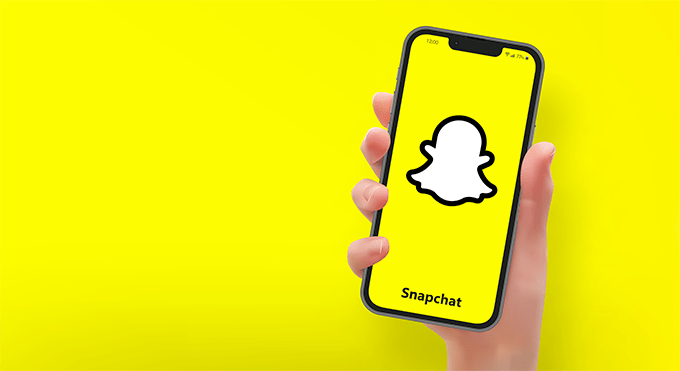Snapchat er en af de mest populære apps med over 300 millioner månedlige aktive brugere. Men som enhver applikation er den ikke immun over for fejl eller nedbrud , der kan ødelægge Snapchatternes oplevelse. Hvad skal man gøre, hvis Snapchat ikke fungerer korrekt? Hvordan løser man almindelige Snapchat-problemer? Her er nogle effektive tips og løsninger til at genfinde fornøjelsen ved at sende snaps og se dine venners historier.
Tjek Snapchat Service Status
Før du prøver at løse et problem på Snapchat, skal du først tjekke, om tjenesten ikke er nede eller under vedligeholdelse . Nogle gange oplever Snapchat faktisk funktionsfejl på global eller regional skala , som forhindrer brugere i at logge på eller bruge bestemte funktioner.

Genstart din app eller enhed
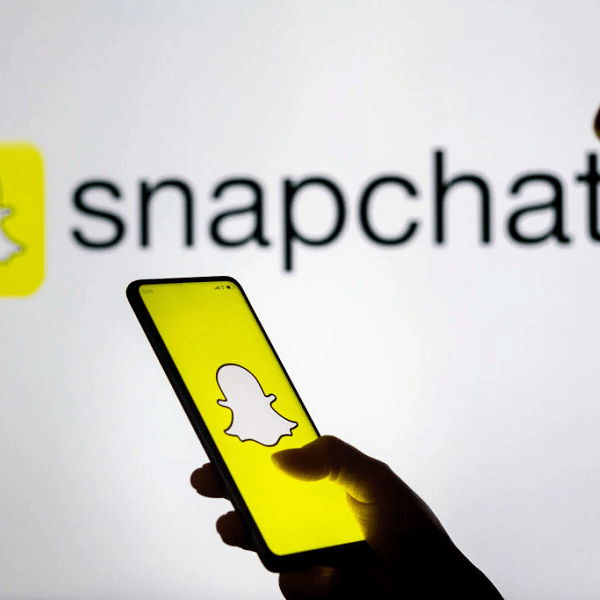
Den første ting at gøre, hvis du har et problem på Snapchat, er at genstarte din app eller enhed . Det kan være, at en simpel midlertidig fejl forårsager problemet, og en genstart vil være nok til at løse det. For at genstarte din Snapchat-app skal du lukke den helt og genstarte den fra din startskærm. For at genstarte din enhed skal du slukke og tænde den som normalt. Hvis problemet fortsætter efter genstart, skal du gå videre til næste løsning.
Tjek din internetforbindelse
Snapchat kræver en stabil og hurtig internetforbindelse for at fungere korrekt. Hvis din forbindelse er svag eller ustabil, kan du have problemer med at sende eller modtage snaps, se historier, bruge filtre eller få adgang til andre appfunktioner. For at kontrollere din internetforbindelse kan du prøve at åbne et andet websted eller et andet program, der bruger internettet. Hvis dette virker, er din forbindelse ikke skyld.

Ellers kan du prøve at skifte netværk (skift fra Wi-Fi til mobilnetværk eller omvendt) eller flytte tættere på din internetboks, hvis du er på Wi-Fi. Du kan også genstarte din internetboks eller aktivere flytilstand og derefter deaktivere den på din enhed for at nulstille forbindelsen.
Tøm cachen
Cachen er en midlertidig lagerplads, der giver applikationen mulighed for at fungere hurtigere. Men han kan også blive kneppet og forårsage bugs. For at tømme cachen skal du gå til Snapchat -indstillingerne, derefter i "Opbevaring" og klikke på "Tøm cachen".
Opdater din Snapchat-app

En anden mulig årsag til Snapchat-problemer er en forældet version af appen. Faktisk udgiver Snapchat-udviklere regelmæssigt opdateringer for at forbedre applikationens ydeevne, rette fejl og tilføje nye funktioner.
Hvis du ikke har opdateret din app i et stykke tid, er den muligvis ikke kompatibel med den seneste version af tjenesten eller den aktuelle version af dit operativsystem. For at opdatere din Snapchat-app skal du gå til Google Play Butik, hvis du har en Android-enhed, eller App Store, hvis du har en iOS-enhed. Søg efter Snapchat i søgelinjen, og tryk på knappen Opdater, hvis en opdatering er tilgængelig.
Nulstil din Snapchat-adgangskode

Hvis du har problemer med at logge ind på din Snapchat-konto, kan din adgangskode være forkert, eller du kan have glemt den. I dette tilfælde kan du nulstille din adgangskode ved at følge følgende trin:
- Åbn Snapchat-appen og tryk på Log ind-knappen.
- Tryk på linket Glemt din adgangskode? nederst på skærmen.
- Vælg, hvordan du nulstiller din adgangskode: via e-mail eller SMS.
- Følg instruktionerne på skærmen for at modtage en bekræftelseskode og oprette en ny adgangskode.
- Indtast din nye adgangskode og tryk på Log ind-knappen.
Afinstaller uautoriserede applikationer eller moduler
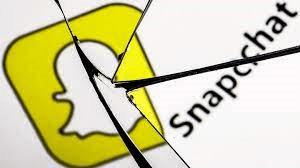
Snapchat forbyder brugen af uautoriserede applikationer eller tilføjelser, der ændrer eller forstyrrer den normale drift af tjenesten . Disse applikationer eller moduler kan være alternative klienter, skærmoptagere, emulatorer eller tilpasningsværktøjer. Hvis du bruger et uautoriseret program eller modul, kan du muligvis ikke længere logge ind på Snapchat eller oprette en ny konto.
Du kan modtage fejlmeddelelsen "Kan ikke oprette forbindelse" eller "Forbindelsesfejl" . For at løse dette problem skal du afinstallere den uautoriserede applikation eller modul og kun bruge den officielle Snapchat -applikation . Du kan også kontakte Snapchat -supporten for at anmode om genaktivering af din konto, hvis den er blevet blokeret.
Kontakt Snapchat Support
Hvis ingen af ovenstående løsninger virkede, kan dit problem være mere komplekst eller specifikt for din konto eller enhed. I dette tilfælde er den sidste løsning at kontakte Snapchat-support for at forklare dit problem for dem og bede om hjælp. Du kan kontakte Snapchat-support via den officielle hjemmeside ( https://support.snapchat.com/fr-FR ) eller via appen. Følg disse trin for at kontakte Snapchat-support via appen:
- Åbn Snapchat-appen, og tryk på dit profilbillede øverst til venstre på skærmen.
- Tryk på knappen Indstillinger øverst til højre på skærmen.
- Rul ned og tryk på knappen Jeg har brug for hjælp under overskriften Support.
- Vælg den kategori, der matcher dit problem (f.eks. Min konto og sikkerhed, privatliv, tekniske problemer osv.).
- Følg instruktionerne på skærmen for at beskrive dit problem og indsende en anmodning til Snapchat Support.
Det er det, nu ved du, hvordan du løser de mest almindelige problemer og nedbrud på Snapchat. Vi håber, at denne artikel var nyttig for dig, og at du kan nyde Snapchat fuldt ud uden bekymringer. Du er velkommen til at dele dine tips eller spørgsmål i kommentarerne nedenfor.
Hvad er de mest almindelige Snapchat-fejl?
Blandt de hyppigste Snapchat-fejl kan vi citere:
Ghost snap-fejlen :
Dette er et snap, der vises som ulæst, selvom det blev åbnet af modtageren. Denne fejl kan være frustrerende for afsenderen, der ikke ved, om deres snap er blevet set eller ej.
Snap-fejlen, der ikke sender :
Dette er et snap, der sidder fast og venter på at blive sendt eller viser en fejlmeddelelse. Denne fejl kan skyldes en dårlig internetforbindelse, et serverproblem eller en applikationsfejl.
Snap-fejlen, der ikke indlæses :
Dette er et snap, der ikke vises korrekt eller forbliver indlæst på ubestemt tid. Denne fejl kan være forårsaget af dårlig kvalitet af billedet eller videoen, et lagringsproblem eller en applikationsfejl.
Filterfejlen der ikke virker :
Dette er et filter, der ikke påføres korrekt eller forsvinder, når snappet tages. Denne fejl kan være relateret til et ansigtsgenkendelsesproblem, et kompatibilitetsproblem eller en applikationsfejl.
Den afbrudte kontofejl :
Dette er en konto, der automatisk logger ud eller beder dig om at logge ind igen, hver gang du åbner applikationen. Denne fejl kan være forårsaget af et sikkerhedsproblem, et cache-problem eller en applikationsfejl.